Oprócz nowego paska zadań, ekranu startowego, ekranu logowania i funkcji Aero, Windows 7 zawiera setki genialnych funkcji pod maską. Wielu użytkowników systemu Windows 7 nie zdaje sobie sprawy z tego, że system Windows 7 pozwala użytkownikom tworzyć dyski z obrazami systemowymi, które można następnie wykorzystać do przywrócenia systemu do wcześniejszego stanu za pomocą funkcji odzyskiwania systemu Windows.

Advanced Recovery jest jedną z mniej znanych funkcji systemu Windows 7. Korzystając z zaawansowanych metod odzyskiwania dostępnych w systemie Windows 7, można przywrócić system Windows 7 do stanu używalności, jeśli jest poważnie uszkodzony.
Możesz uruchomić zaawansowane metody odzyskiwania dostępne w systemie Windows 7, przechodząc do Panelu sterowania> Odzyskiwanie> Metody odzyskiwania zaawansowanego
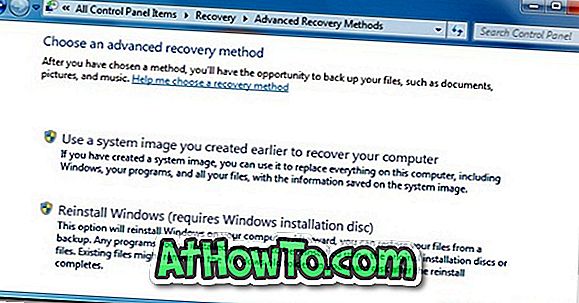
Windows 7 Advanced Recovery zawiera dwie opcje:
# Użyj obrazu systemu, aby odzyskać komputer
# Zainstaluj ponownie system Windows przy użyciu dysku instalacyjnego systemu Windows
W pierwszej metodzie system Windows używa kopii zapasowej obrazu systemowego utworzonej wcześniej przy użyciu narzędzia do tworzenia kopii zapasowej obrazu systemu obecnego w Panelu sterowania. Możesz skorzystać z naszego przewodnika, jak utworzyć przewodnik tworzenia kopii zapasowej systemu, aby utworzyć kopię zapasową obrazu systemu. Dostępna jest również opcja naprawy instalacji systemu Windows 7 za pomocą napędu naprawczego USB.
Druga metoda umożliwia ponowne zainstalowanie systemu Windows przy użyciu oryginalnego dysku instalacyjnego systemu Windows lub dysku obrazu odzyskiwania dostarczonego przez producenta komputera. W drugiej metodzie istniejąca instalacja systemu Windows 7 zostanie przeniesiona do folderu o nazwie Windows.old folder. Możesz zapoznać się z naszą instrukcją ponownej instalacji przewodnika po systemie Windows 7, aby uzyskać szczegółowe instrukcje na temat łatwej ponownej instalacji systemu Windows 7 przy użyciu nośnika startowego.
W obu metodach zaoferuje się tworzenie kopii zapasowych plików, takich jak dokumenty, zdjęcia i muzyka na DVD, urządzeniu pamięci flash USB lub zewnętrznym dysku twardym.
Jeśli jeden z komputerów jest uruchomiony w systemie Windows 8, zachęcamy do przeczytania, jak utworzyć dysk odzyskiwania systemu Windows 8 i jak przywrócić system Windows 8 do przewodnika ustawień fabrycznych.
Przeczytaj także: Jak naprawić problemy z uruchamianiem systemu Windows 7 przy użyciu naprawy startowej.

![Jak: zainstalować system Windows 10 lub Windows 7 z dysku USB [Szczegółowy przewodnik po pracy w 100%]](https://athowto.com/img/windows-7-guides/507/how-install-windows-10.jpg)
![Jak uzyskać interfejs Windows 8 Ribbon UI w Windows 7, Vista i XP Explorer [Dokładny wygląd interfejsu wstążki]](https://athowto.com/img/vista-tweaks/942/how-get-windows-8-ribbon-ui-windows-7.jpg)









